在 Excel 2010 中新增 Outlook 電子郵件工具

有時您需要透過電子郵件傳送 Excel 工作表,但您不需要遵循透過電子郵件傳送資料表的傳統方式
如果您想執行電子郵件以外的任何任務,離線執行 Outlook 2010 會很有用。但是,如果您有 100 封電子郵件,並且下載它們需要很長時間,該怎麼辦?預設情況下,Outlook 2010 會同時下載電子郵件和附件,並且在使用者首次設定帳戶時不會詢問此設定。
在 Outlook 2007 中,您可以按 Ctrl+Alt+S 開啟 Outlook 傳送和接收群組,但在 Outlook 2010 中則不行。您首先需要轉到“發送/接收”選項卡,然後轉到“發送/接收組”->“定義發送/接收組”,如下面的螢幕截圖所示。
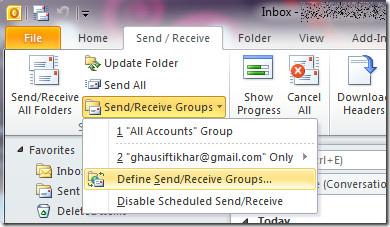
這將開啟「傳送/接收群組」的主視窗。在這裡選擇“群組名稱”,然後點擊“編輯”。
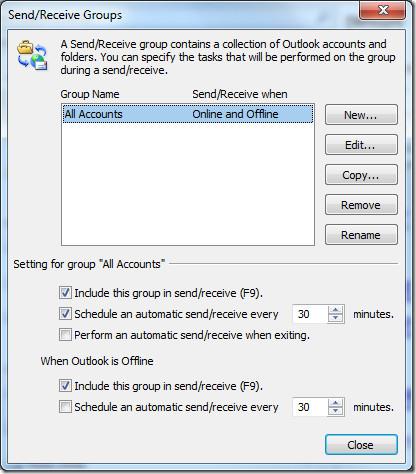
現在,在「帳戶選項」下,選擇「下載已訂閱資料夾的郵件頭」。這將忽略附件,從而加快下載郵件的速度。這是一種快速收發郵件並節省時間的方法。
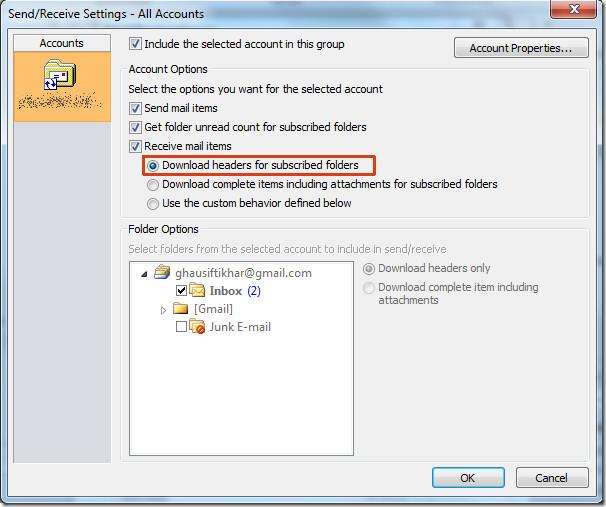
對某些人來說,這種方法可能不太合適,因為附件是他們溝通中不可或缺的一部分。但我更喜歡使用 GMail 下載附件,即使附件是 .doc、.docx 或 .pdf 文件,Google Docs 也能快速開啟。
所有使用 Outlook 2010 下載的附件都會被 Microsoft Security Essentials(如已安裝)即時掃描。因此,使用 Outlook 2010 或任何其他電子郵件用戶端下載附件都是安全的。
有時您需要透過電子郵件傳送 Excel 工作表,但您不需要遵循透過電子郵件傳送資料表的傳統方式
有時在處理 Microsoft Word 文件時,我們需要開啟其他 Microsoft Office 套件應用程式來檢查和分析資料或進行任何
Access 2010 推出了新的資料庫管理功能,使其更加可靠、靈活且更具彈性。它提供了不同的功能,幫助新手
查詢是從表中提取、搜尋和獲取資料的重要工具。它對資料庫執行不同的操作,並
該資料檔案的副檔名為 pst,用於儲存和復原您的電子郵件。我們已經介紹瞭如何匯入和匯出 Outlook
當你啟動 OneNote 2010 時,微軟會自動加入 OneNote 2010 螢幕剪輯器,並在啟動時執行。如果你不想
關係資料庫可能包含不相容格式的查詢、表格等,這會導致系統之間透過
加密是一種古老的技術,它允許用戶使用特殊的金鑰短語來保護內容。在 PowerPoint 2010 中,您可以使用
網格線有助於擴展文件內容,您可以透過在文件上疊加網格線來測量圖像、文字空間、製表符寬度等。 Word 2010
與先前的 Word 版本不同,Word 2010 提供了一組檢視選項。以全螢幕模式為例,在此模式下,您可以使用所有功能






![密碼保護 PowerPoint 2010 簡報 [加密] 密碼保護 PowerPoint 2010 簡報 [加密]](https://tips.webtech360.com/resources8/r252/image-517-0829093717894.jpg)

